Cara Mengubah Foto ke PDF di Android dengan Cepat dan Gratis
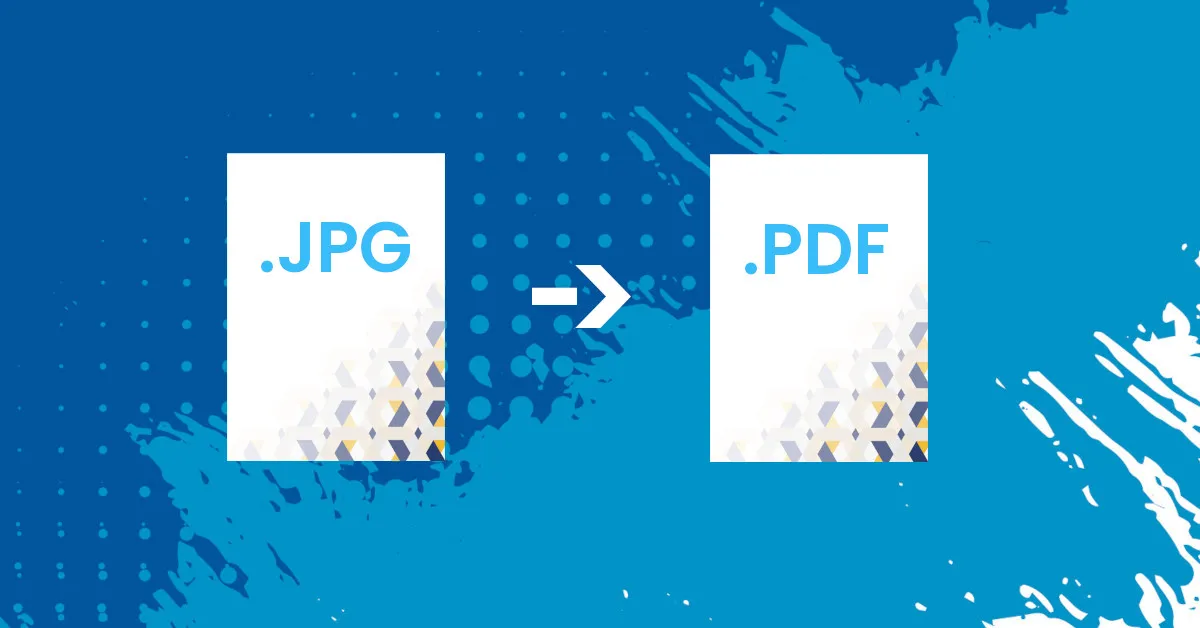
Dalam pekerjaan sehari-hari ada kalanya kita perlu mengubah foto menjadi PDF atau yang lebih dikenal dengan istilah convert foto ke pdf. Baik itu file gambar dengan format JPG, JPEG, PNG, maupun format lainnya yang umum digunakan.
Mengubah foto menjadi file PDF kini bisa dilakukan dengan sangat mudah hanya lewat hp Android. Baik itu untuk keperluan tugas sekolah, lamaran kerja, atau mengarsipkan dokumen penting. File dengan format PDF menjadi pilihan karena tampilannya yang rapi dan mudah dibagikan.
Bagi kamu yang belum tahu bagaimana cara melakukan konversi dari file foto menjadi PDF, pada artikel ini saya akan jelaskan langkah-langkah yang praktis dan bisa dilakukan oleh siapa saja.
Manfaat Mengubah Foto Menjadi PDF
Sebelum kita masuk ke langkah-langkahnya, penting juga untuk diketahui bahwa mengubah foto ke PDF memberikan beberapa manfaat sebagai berikut:
- Ukuran file lebih kecil dan efisien untuk dikirim lewat email atau aplikasi chatting.
- Tampilan menjadi lebih rapi, terutama saat berisi banyak halaman.
- File lebih aman karena PDF bisa dikunci dengan password.
- Lebih kompatibel saat dibuka di berbagai perangkat dan sistem operasi.
Cara Convert Foto ke PDF di HP Android
Di tutorial kali ini saya akan mempraktekkan menggunakan beberapa foto untuk dijadikan satu file PDF, sehingga setiap foto akan mengasilkan satu halaman. Jika terdapat lima buah foto, maka file PDF akan memiliki lima halaman.
Berikut beberapa cara yang bisa kamu gunakan untuk mengubah foto ke PDF di hp Android tanpa perlu menggunakan komputer.
1. Menggunakan Aplikasi PDF Converter – Foto ke PDF
Jika kamu menginginkan aplikasi yang simple dan mudah digunakan namun punya banyak fitur gratis, PDF Converter di Android adalah pilihan yang tepat.
Tak hanya mengubah JPG ke PDF saja, aplikasi ini juga dapat melakukan konversi dari Word ke PDF dengan mudah.
Langkah-langkah:
- Pertama, instal aplikasi PDF Converter dari Play Store.
- Jalankan aplikasinya, lalu pilih menu Gambar menjadi PDF.
- Pilih beberapa gambar di galeri hp dengan cara tap dan tahan pada gambar tersebut. Jika sudah, lanjut dengan menekan tombol Import.
- Pada langkah ini kamu bisa melakukan penyesuaikan pada foto yang akan diimport. Mulai dari mengubah rotasi, filter, kecerahan, hingga memotong foto. Jika sudah sesuai, klik tombol Selesai.
- Di langkah selanjutnya kamu bisa mengatur ulang urutan foto untuk setiap halaman PDF, mengubah nama file PDF, memberi password, maupun menambahkan foto lainnya jika perlu.
- Jika semuanya sudah siap, klik tombol Ubah menjadi PDF.
- Langkah selanjutnya kamu bisa menyesuaikan ukuran halaman atau format jenis kertas yang akan digunakan, mengatur orientasi, mengatur level kompresi, melihat pratinjau dan masih banyak lagi.
- Jika semuanya dirasa sudah siap, klik tombol Ubah.
- Selesai, file PDF otomatis tersimpan di folder Documents -> Image to PDF Coverter.
Kelebihan:
- Mudah digunakan.
- Bisa gabung banyak foto dalam satu file PDF.
- Bisa mengambil foto langsung dengan kamera menggunakan fitur Smart Scan.
- Bisa memproteksi file PDF dengan password.
- Melakukan kompresi agar ukuran file PDF menjadi lebih kecil.
- Tersedia fitur edit PDF: tambahkan teks, corat-coret, tanda tangan, dll.
- Membuat dan mengedit dokumen secara offline.
2. Menggunakan Aplikasi Microsoft Office Word di Android
Jika di smartphone kamu sudah terinstal aplikasi Microsoft Word versi terbaru, di dalamnya terdapat sebuah fitur yang bernama convert word ke PDF. Kita akan memanfaatkan fitur tersebut dengan cara membuat file word terlebih dahulu lalu melakukan konversi ke PDF.
Langkah-langkah:
- Instal aplikasi Microsoft Word dari Play Store jika belum punya, lalu buka aplikasinya.
- Klik tombol Tambah di pojok kanan atas untuk membuat dokumen baru.
- Atur lokasi di mana file akan disimpan, dalam contoh ini saya akan menyimpannya di Perangkat ini -> Documents, lalu pilih Dokumen kosong.
- Setelah sampai pada halaman pembuatan document word, pilih icon foto di bagian tools yang tersedia di bawah.
- Selanjutnya pilih foto pertama yang akan kamu masukkan.
- Langkah selanjutnya yaitu melakukan penyesuaian foto seperti rotasi, filter, crop, dan sebagainya. Jika sudah, klik Selesai.
- Tambahkan halaman word selanjutnya jika kamu ingin memasukkan lebih dari satu foto. Caranya bisa dilakukan dengan menekan tombol Enter sampai kursor menuju ke halaman berikutnya.
- Ulangi langkah nomor 4 untuk menambahkan foto lainnya.
- Setelah selesai, klik menu (titik tiga) di pojok kanan atas, lalu klik Bagikan sebagai PDF.
- Kemudin kamu bisa langsung membagikannya ke teman melalui beberapa aplikasi seperti WhatsApp dan lain-lain. Jika kamu ingin menyimpannya di perangkat, pilih File Manager atau Download.
- Selesai, file PDF akan tersimpan di folder Download.
Kelebihan:
- Bisa gabung banyak foto dalam satu file PDF.
- Bisa mengambil gambar langsung dari kamera smartphone.
- Mudah melakukan pengeditan dokumen seperti menambahkan teks dan sebagainya, terutama jika kamu terbiasa dengan Microsoft Word.
- Membuat dan mengedit dokumen secara offline.
3. Menggunakan Website PDF Converter
Cara ini sangat cocok bagi kamu yang tidak ingin menginstal aplikasi pihak ketiga. Cukup dengan mengunjungi situs penyedia layanan Convert Image to PDF secara online di web browser, pekerjaan kamu akan selesai dengan mudah dan cepat.
Langkah-langkah:
- Pertama, kunjungi situs ilovepdf.com.
- Klik tombol Select JPG Images, lalu pilih beberapa foto yang ingin kamu tambahkan dari galeri.
- Pada bagian Options, kamu bisa mengatur orientasi portrait atau landscape, margin, page size, dll.
- Setelah semuanya dirasa sudah siap, klik tombol Convert to PDF untuk memulai proses konversi.
- Terakhir, klik tombol Download PDF dan file akan tersimpan di folder Download.
Kelebihan:
- Tidak perlu menginstal aplikasi apapun.
- Mudah digunakan.
- Tersedia fitur pendukung yang lengkap seperti Compress PDF, Gabung PDF, Protect PDF dengan password, dan masih banyak lagi.
Tips Tambahan Agar Hasil PDF Lebih Maksimal
Berikut beberapa tips tambahan untuk memaksimalkan hasil PDF:
- Pastikan foto tidak buram agar teks bisa dibaca dengan jelas.
- Gunakan pencahayaan yang baik pada saat memotret dokumen.
- Gunakan fitur crop untuk menghilangkan bagian yang tidak perlu.
- Pilih ukuran A4 jika kamu ingin mencetak dokumen di kemudian hari.
Kesimpulan
Itulah beberapa cara yang bisa kamu lakukan untuk mengubah foto menjadi PDF dengan mudah dan cepat. Jika kamu menginginkan aplikasi yang mudah digunakan dan fitur yang melimpah, pilih cara yang pertama.
Jika di hp kamu sudah terinstal aplikasi Microsoft Word dan kamu juga sudah terbiasa dengan MS Word, gunakan cara kedua.
Namun jika kamu tidak ingin menginstal aplikasi pihak ketiga, kamu bisa menggunakan cara yang ketiga, yakni menggunakan website penyedia konversi gambar ke PDF. Namun cara ini tidak disarankan jika kamu memiliki foto yang rahasia atau sensitif karena foto kamu akan diupload dan diproses di server website tersebut.
